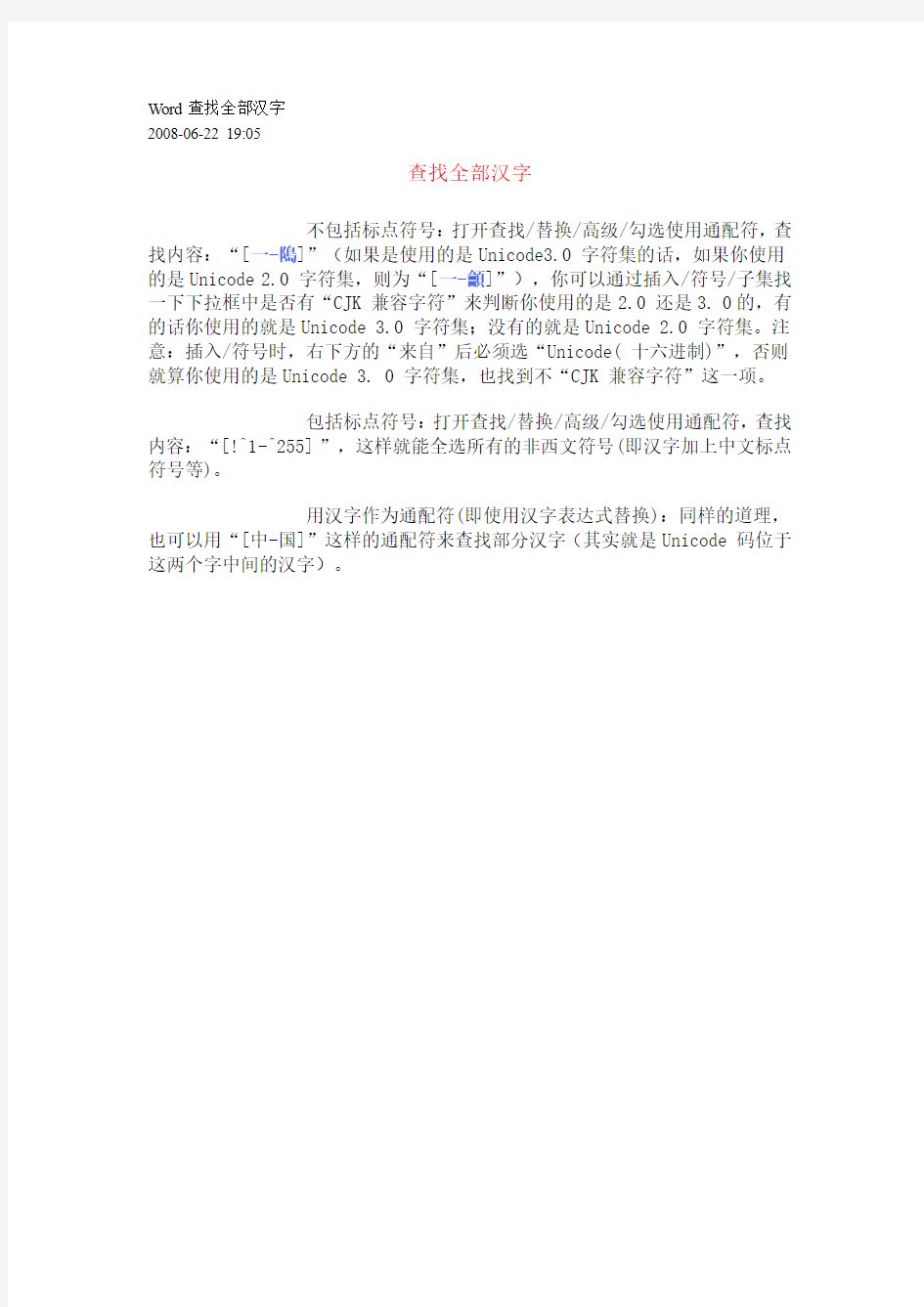
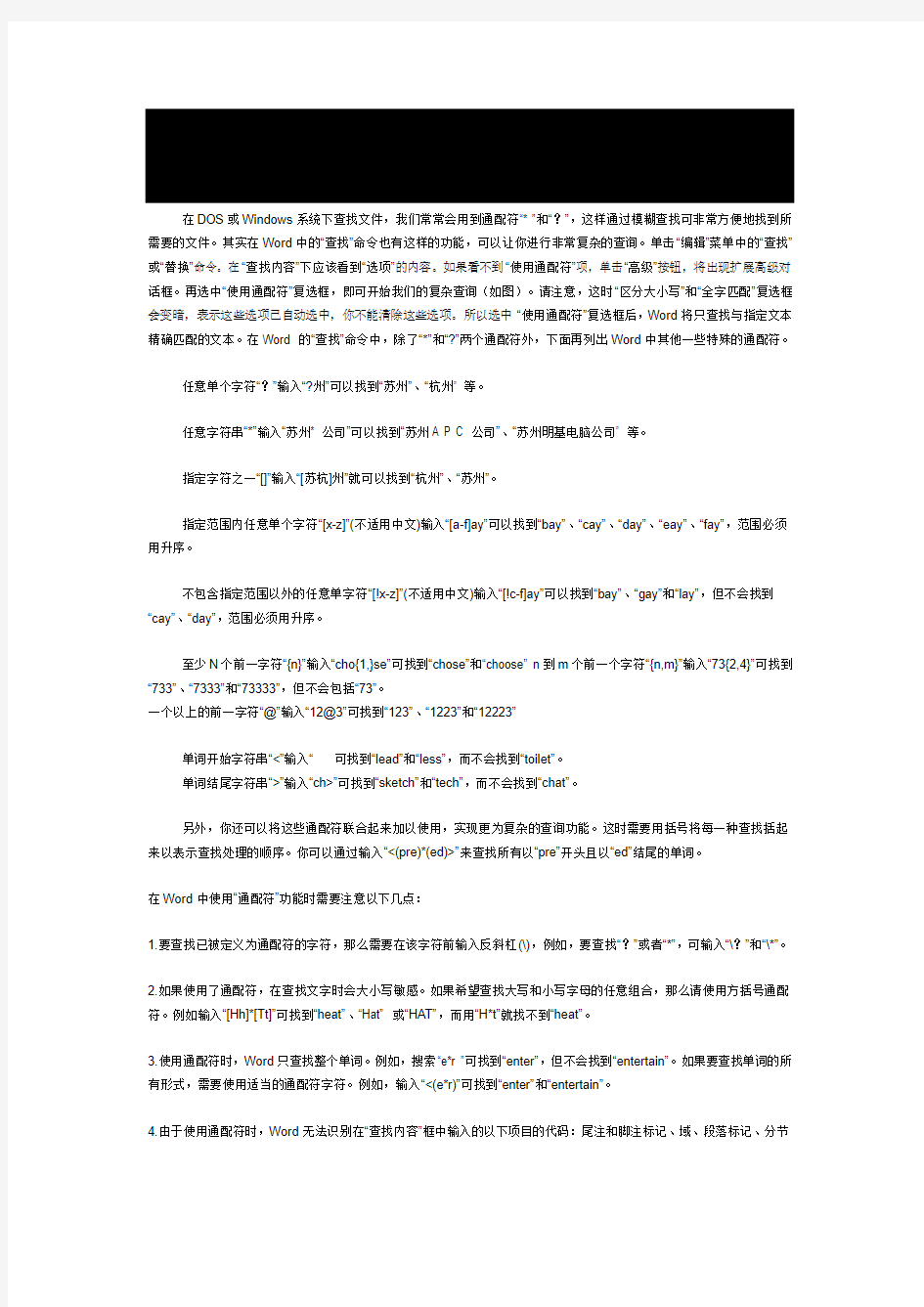
Word查找全部汉字
2008-06-22 19:05
查找全部汉字
不包括标点符号:打开查找/替换/高级/勾选使用通配符,查找内容:“[一-﨩]”(如果是使用的是Unicode3.0 字符集的话,如果你使用的是Unicode 2.0 字符集,则为“[一-龥]”),你可以通过插入/符号/子集找一下下拉框中是否有“CJK 兼容字符”来判断你使用的是2.0 还是3. 0的,有的话你使用的就是Unicode 3.0 字符集;没有的就是Unicode 2.0 字符集。注意:插入/符号时,右下方的“来自”后必须选“Unicode( 十六进制)”,否则就算你使用的是Unicode 3. 0 字符集,也找到不“CJK 兼容字符”这一项。
包括标点符号:打开查找/替换/高级/勾选使用通配符,查找内容:“[!^1-^255] ”,这样就能全选所有的非西文符号(即汉字加上中文标点符号等)。
用汉字作为通配符(即使用汉字表达式替换):同样的道理,也可以用“[中-国]”这样的通配符来查找部分汉字(其实就是Unicode 码位于这两个字中间的汉字)。
在WORD中使用“通配符”查找功能
在WORD中使用“通配符”查找功能
2007/07/29 11:51
在DOS或Windows系统下查找文件,我们常常会用到通配符“* ”和“?”,这样通过模糊查找可非常方便地找到所需要的文件。其实在Word中的“查找”命令也有这样的功能,可以让你进行非常复杂的查询。单击“编辑”菜单中的“查找”或“替换”命令。在“查找内容”下应该看到“选项”的内容。如果看不到“使用通配符”项,单击“高级”按钮,将出现扩展高级对话框。再选中“使用通配符”复选框,即可开始我们的复杂查询(如图)。请注意,这时“区分大小写”和“全字匹配”复选框会变暗,表示这些选项已自动选中,你不能清除这些选项。所以选中“使用通配符”复选框后,Word将只查找与指定文本精确匹配的文本。在Word 的“查找”命令中,除了“*”和“?”两个通配符外,下面再列出Word中其他一些特殊的通配符。
任意单个字符“?”输入“?州”可以找到“苏州”、“杭州” 等。
任意字符串“*”输入“苏州* 公司”可以找到“苏州A P C 公司”、“苏州明基电脑公司” 等。
指定字符之一“[]”输入“[苏杭]州”就可以找到“杭州”、“苏州”。
指定范围内任意单个字符“[x-z]”(不适用中文)输入“[a-f]ay”可以找到“bay”、“cay”、“day”、“eay”、“fay”,范围必须用升序。
不包含指定范围以外的任意单字符“[!x-z]”(不适用中文)输入“[!c-f]ay”可以找到“bay”、“gay”和“lay”,但不会找到“cay”、“day”,范围必须用升序。
至少N个前一字符“{n}”输入“cho{1,}se”可找到“chose”和“choose” n到m个前一个字符“{n,m}”输入“73{2,4}”可找到“733”、“7333”和“73333”,但不会包括“73”。
一个以上的前一字符“@”输入“12@3”可找到“123”、“1223”和“12223”
单词开始字符串“<”输入“ 单词结尾字符串“>”输入“ch>”可找到“sketch”和“tech”,而不会找到“chat”。 另外,你还可以将这些通配符联合起来加以使用,实现更为复杂的查询功能。这时需要用括号将每一种查找括起来以表示查找处理的顺序。你可以通过输入“<(pre)*(ed)>”来查找所有以“pre”开头且以“ed”结尾的单词。 在Word中使用“通配符”功能时需要注意以下几点: 1.要查找已被定义为通配符的字符,那么需要在该字符前输入反斜杠(\),例如,要查找“?”或者“*”,可输入“\?”和“\*”。 2.如果使用了通配符,在查找文字时会大小写敏感。如果希望查找大写和小写字母的任意组合,那么请使用方括号通配符。例如输入“[Hh]*[Tt]”可找到“heat”、“Hat” 或“HAT”,而用“H*t”就找不到“heat”。 3.使用通配符时,Word只查找整个单词。例如,搜索“e*r ”可找到“enter”,但不会找到“entertain”。如果要查找单词的所有形式,需要使用适当的通配符字符。例如,输入“<(e*r)”可找到“enter”和“entertain”。 4.由于使用通配符时,Word无法识别在“查找内容”框中输入的以下项目的代码:尾注和脚注标记、域、段落标记、分节 符、空格。若要查找这些项目,可以在“查找内容”框中输入以下替换代码(注意,域没有可用的替换代码):脚注标记或尾注标记^2段落标记^13分节符^12空格空格{1,}(就是输入空格,然后输入“{1,}”)希望这些小技巧对大家能有所帮助,为大家的日常编辑工作增添一些方便。 Word 查找栏代码·通配符一览表 WORD中通配符的运用 ^& “查找字符”中查找的字符 在word中,可以使用各种通配符进行文档的处理。 一、不同的通配符的含义 ^?任意字符; ^#任意数字; ^$任意字母; ^p段落标记; ^t格式标记; ^d域;^w空白区(空格、不间断空格、以及任意顺序的格式标记); ^f脚注标记; ^e尾注标记; ^b分节符; ^ &原查找内容; ^c,剪贴板内容。 通配符用于word文档中的查找和替换,以下是几种通配符: 1、“>”:使用该通配符的话,可以用来指定要查找对象的结尾字符串,比方说要是大家记不清所要查找对象的完整内容了,但记得要查找对象的结尾字符串是某个特定的字符,此时大家就可以用“>”来将这个特定字符表达出来,这样word程序就自动去查找以这个特定字符结尾的相关内容了。 实例一:输入“en>”的话,word程序就会在当前文档中查找到以“en”结尾的所有目标对象,例如可能找到“ten”、“pen”、“men”等等。 实例二:在查找对话框中输入“up>”的话,Word查找工具就会在当前文档中查找到以“up”结尾的所有目标对象,例如会找到“setup”、“cup”等等对象。 实例三:如果查找的是汉字目标,我们要注意的是,查找的汉字应该是结尾字词(后面应该有标点符号分隔)。 2、“<”:它与“>”正好是相对的一组通配符,所以,我们可以用它来查找以某字母开头的对象。 实例:输入“ 3、“?”:该通配符是用来代表任意单个字符,当大家不清楚查找目标中指定位置的内容是什么的时候,就可以用“?”来代替,几个“?”就代表几个未知字符。 实例一:比方说,要是大家在查找对话框中输入“?家”的话,word程序就可以找到类似“大家”、“国家”、“全家”之类的目标内容。 实例二:输入“???家”的话,就能找到“保卫国家”之类的内容。 实例三:输入“?土”的话,Word查找工具就可以找到类似“黑土”、“黄土”之类的目标内容。 实例四:输入“??土”的话,就能找到“五色土”之类的内容。 Word和Excel中查找替换通配符使用方法详解 通配符是一些特殊的语句,主要作用是用来模糊搜索和替换使用。在Word、Excel中使用通配符可以查找和替换文字、格式、段落标记、回车符、分页符(分页符:上一页结束以及下一页开始的位置。可以使用通配符和代码来扩展搜索。 Word、Excel中清除使用通配符复选框 任意单个字符^? 任意数字:^# 任意英文字母:^$ 段落标记:^p 手动换行符:^l 图形:^g or ^1 1/4长划线:^+ 长划线:^j 短划线:^q 制表符:^t 脱字号:^ 分栏符:^v 分节符:^b 省略号:^n 全角省略号:^i 无宽非分隔符:^z 无宽可选分隔符:^x 不间断空格:^s 不间断连字符:^~ ?段落符号:^% §分节符:^ 脚注标记:^f or ^2 可选连字符:^- 空白区域:^w 手动分页符:^m 尾注标记:^e 域:^d Unicode 字符:^Unnnn 全角空格:^u8195 半角空格:^32 or ^u8194 批注:^a or ^5 手动换行符↓:^l 查找的容:^& 剪贴板容:^c 省略号:^i 全角省略号:^j 制表符:^t 长划线:^+ 1/4长划线( —):^q 短划线( –):^= 脱字号:^^ 手动分页符:^m or ^12 可选连字符(_):^- 不间断连字符(-):^~ 不间断空格:^s 无宽非分隔符:^z 无宽可选分隔符:^x 分栏符:^n §分节符:^% ?段落符号:^v Word、Excel中勾选使用通配符复选框任意单个字符:? 任意字符串:* 任意数字(单个):[0-9] 任意英文字母:[a-zA-Z] 指定围外任意单个字符:[!x-z] 指定围任意单个字符:[ - ] 段落标记:^13 手动换行符:^l or ^11 图形:^g 1/4长划线:^q 长划线:^+ 短划线:^= 制表符:^t 脱字号:^^ 分栏符:^n or ^14 分节符/分页符:^m 省略号:^i 全角省略号:^j 无宽非分隔符:^z 无宽可选分隔符:^x 不间断空格:^s 不间断连字符:^~ 表达式:( ) 单词结尾:< 单词开头:> 1个以上前一字符或表达式: n 个前一字符或表达式:{ n } n个以上前一字符或表达式:{ n, } n 到m 个前一字符或表达式:{ n,m } 所有小写英文字母:[a-z] 所有大写英文字母:[A-Z] 所有西文字符:[^1-^127] Word查找栏代码·通配符一览表 注:要查找已被定义为通配符的字符,该字符前键入反斜杠\ 。查找?、*、(、)、[ 、] 等的代码分别是\?、\*、\(、\)、\[、\] 。 Word替换栏代码·通配符一览表 Word通配符用法详解 1、任意单个字符: “?”可以代表任意单个字符,输入几个“?”就代表几个未知字符。如: 输入“? 国”就可以找到诸如“中国”、“美国”、“英国”等字符; 输入“???国”可以找到“孟加拉国”等字符。 2、任意多个字符: “*”可以代表任意多个字符。如: 输入“*国”就可以找到“中国”、“美国”、“孟加拉国”等字符。 3、指定字符之一: “[]”框内的字符可以是指定要查找的字符之一,如: 输入“[中美]国”就可以找到“中国”、“美国”。又如: 输入“th[iu]g”,就可查找到“thigh”和“thug”。 输入“[学硕博]士”,查找到的将会是学士、士、硕士、博士。 输入“[大中小]学”可以查找到“大学”、“中学”或“小学”,但不查找“求学”、“开学”等。 输入“[高矮]个”的话,Word查找工具就可以找到“高个”、“矮个”等内容。 4、指定范围内的任意单个字符: “[x-x]”可以指定某一范围内的任意单个字符,如: 输入“[a-e]ay”就可以找到“bay”、“day”等字符,要注意的是指定范围内的字符必须用升序。用升序。如: 输入“[a-c]mend”的话,Word查找工具就可以找到“amend”、“bmend”、“cmend”等字符内容。 5、排除指定范、排除指定范围内的任意单个字符: “[!x-x]”可以用来排除指定范围内的任意单个字符,如: 输入“[!c-f]”就可以找到“bay”、“gay”、“lay”等字符,但是不等字符,但是不会找到“cay”、“day”等字符。要注意范围必须用升序。 WORD通配符全攻略 (1) 通配符主要有 (2) word 查找的通配符高级篇 (7) Word查找替换高级用法五例 (9) Word查找栏代码?通配符一览表 (10) Word查找栏代码?通配符示例 (12) Word替换栏代码?通配符一览表 (12) Word查找与替换.ASCII字符集代码 (13) Word中通配符用法全攻略! (14) WORD通配符全攻略 作者:逍遥赵2006-01-17 11:44分类:默认分类标签: 什么是WORD通配符?通配符是配合WORD查找、替换文档内容的有利武器。打开WORD,按CTRL+F,点击“高级”,勾选“使用通配符”,再点击“特殊字符”,就看到以下通配符: 1、“>”:使用该通配符的话,可以用来指定要查找对象的结尾字符串,比方说要是大家记不清所要查找对象的完整内容了,但记得要查找对象的结尾字符串是某个特定的字符,此时大家就可以用“>”来将这个特定字符表达出来,这样word程序就自动去查找以这个特定字符结尾的相关内容了。 实例一:输入“en>”的话,word程序就会在当前文档中查找到以“en”结尾的所有目标对象,例如可能找到“ten”、“pen”、“men”等等。 实例二:在查找对话框中输入“up>”的话,Word查找工具就会在当前文档中查找到以“up”结尾的所有目标对象,例如会找到“setup”、“cup”等等对象。 实例三:如果查找的是汉字目标,我们要注意的是,查找的汉字应该是结尾字词(后面应该有标点符号分隔)。 2、“<”:它与“>”正好是相对的一组通配符,所以,我们可以用它来查找以某字母开头的对象。 实例:输入“ 在创意中插入通配符的方法如下: 1. 在新建推广单元或在关键词/创意中添加创意时,点击标题、描述填写行下方的“插入通配符”按钮,对应的位置上即出现“{}”的通配符标志,这就表示您成功插入了一个通配符。 2. 在使用批量上传工具制作创意时,您可以在希望插入通配符的地方输入大括号({}),并在大括号中输入默认关键词。注意大括号为半角字符,如输入错误则无法成功插入通配符。 在使用通配符时,请您关注: 1. 通配符的使用标志是“{默认关键词}”,其中的“默认关键词”几个字可以替换为您的任何已有关键词。您也可以将网民最常使用的搜索词或转化效果最好的关键词填入“{}”中,如{鲜花}。 2. 请确保替换了“默认关键词”后,创意语句通顺、符合逻辑,这样才能吸引网民关注。因此,只有将意义相近、结构相同的关键词纳入同一推广单元,才能将通配符的效果发挥到最佳。 3. 使用通配符不影响创意的字符长度计算方法,系统将以触发的关键词来替代通配符进行字符统计。 4. 一条创意中可以插入多个通配符。通配符的使用以能获得1-3次的飘红为最佳,如使用过多,可能导致创意不能清晰地向网民传达信息,降低创意吸引力。 5. 如果您需要在创意中显示“{”、“}”符号,符号前增加“:”即可。如: 将“最新书75折!{默认关键词}”中的“默认关键词”几个字替换为“:{中国历史:}”,最终显示在网民面前的创意即为:最新书75折{中国历史}! 将“最新书75折!{默认关键词}”中的“默认关键词”几个字替换为“::{中国历史:}”,最终显示在网民面前的创意即为:最新书75折:{中国历史}! 6. 如果您需要在创意中显示“:中国历史”(“中国历史”是被替换的关键词),可以采用如下的办法: (1)输入“:”后输入一个空格“”,然后插入通配符,如:“: {中国历史}”; (2)在输入法的中文状态下输入“:”,然后插入通配符,如:“:{中国历史}”。 Excel中通配符的使用 配符“?”“*”“~”可以代表任意或一定范围的字符。在Excel中,利用通配符不仅可以进行模糊查询替换,而且还可以通过与函数的配合进行模糊计算。 用通配符进行查询替换 实例:在作品登记表中,有作者的名字中某个字出现了同音不同字的现象,要求都改成正确的名字。 我们分析一下,这个表中作者“马震安”中的第二个字分别出现了“震”、“振”、“镇”三种情况,要改成正确的“马震安”,如果一个一个地改,数量少了还不费事,但是要改的数量多了,那还是很让人头疼的。这时,我们可以利用通配符来对作者进行查询替换。利用组合键Ctrl+F调出“查找和替换”对话框,选择“替换”标签,在“查找内容”处输入“马?安”(注意是英文半角的“?”),在“替换为”处输入正确的“马震安”,最后点击“全部替换”按钮,这时就会把表中作者是“马震安”“马振安”“马镇安”的项,都替换成“马震安”。 可见,有了通配符的帮助,在Excel中可进行更大范围的查询替换,在日常办公中还是非常有用的。 通配符在计算中的应用 实例:某商场要对一星期内的各个品牌的电动车销售情况进行统计。这家商场的电动车主要有捷安特、彪牌、追风鸟、雅迪这4个品牌,要求对一个星期的流水账按这4大品牌进行分类统计。 我们分析一下,如果按通常的做法对数据进行分类汇总,然后再把得到的结果填到相应的单元格中,但当我们按商品进行分类时,这些品牌都有两种型号,这一个品牌的两种型号就分成了两类,这显然是不行的。有没有什么方法一次性地对这些品牌的销售进行统计呢? 这时,我们可以利用SUMIF函数对数据进行统计。因为SUMIF函数中允许使用通配符,所以就能够很好地解决分类问题。我们可以在F4单元格中输入 SUMIF($B$2:$B$25,E4&"*",$C$2:$C$25),然后拖动填充柄将公式填充到F7单元格即可。 使用通配符搜索 使用通配符查找和替换 例如,可用星号 (*) 通配符搜索字符串(使用“s*d”将找到“sad”和“started”)。 1.单击“编辑”菜单中的“查找”或“替换”命令。 2.如果看不到“使用通配符”复选框,请单击“高级”按钮。 3.选中“使用通配符”复选框。 4.在“查找内容”框中输入通配符,请执行下列操作之一: o若要从列表中选择通配符,请单击“特殊字符”按钮,再单击所需通配符,然后在“查找内容”框键入要查找的其他文字。 o在“查找内容”框中直接键入通配符。 5.如果要替换该项,请在“替换为”框键入替换内容。 6.单击“查找下一处”、“替换”或者“全部替换”按钮。 按 Esc 可取消正在执行的搜索。 注释 ?选中“使用通配符”复选框后,Word 只查找与指定文本精确匹配的文本(请注意,“区分大小写”和“全字匹配”复选框会变灰而不可用,表明这些选项已自动选中,您不能关闭这些选项)。 ?要查找已被定义为通配符的字符,请在该字符前键入反斜扛 (\),例如,要查找问号,可键入“\?”。 要查找和替换的项目的通配符 如果要查找: 任意单个字符 键入? 例如,s?t 可查找“sat”和“set”。 任意字符串 键入* 例如,s*d 可查找“sad”和“started”。 单词的开头 键入< 例如,<(inter) 查找“interesting”和“intercept”,但不查找 “splintered”。 单词的结尾 键入> 例如,(in)> 查找“in”和“within”,但不查找“interesting”。 指定字符之一 键入[ ] 例如,w[io]n 查找“win”和“won”。 指定范围内任意单个字符 键入[-] 例如,[r-t]ight 查找“right”和“sight”。必须用升序来表示该范围。中括号内指定字符范围以外的任意单个字符 键入[!x-z] 例如,t[!a-m]ck 查找“tock”和“tuck”,但不查找“tack”和 “tick”。 n 个重复的前一字符或表达式 键入{n} 例如,fe{2}d 查找“feed”,但不查找“fed”。 至少 n 个前一字符或表达式 键入{n,} 例如,fe{1,}d 查找“fed”和“feed”。 n 到 m 个前一字符或表达式 键入{n,m} 例如,10{1,3} 查找“10”、“100”和“1000”。 一个以上的前一字符或表达式 键入@ 例如,lo@t 查找“lot”和“loot”。 注释 Find and Replace using wildcards This tutorial pre-supposes that the user will have some basic experience of Word's 'replace' function. The secret of using wildcard searches is to identify the unique string of text that you wish to find. Wildcards are combined with regular text and formatting options to represent the characters or sequences of characters in that string. Because different combinations of characters can be represented by a variety of wildcard combinations, there is often more than one way of identifying a particular string of text within a document. How you choose to represent that group of characters is therefore a matter of individual preference; and the context of the text within the document will to a great extent dictate the most suitable combination to use on a particular occasion. Start by identifying the string you wish to replace and then pop up the replace function (CTRL+H) or select Advanced Find from the Editing group on the Home tab of the ribbon (see below); or in earlier Word versions Edit > Replace. Word通配符用法详解 1、任意单个字符: “?”可以代表任意单个字符,输入几个“?”就代表几个未知字符。如: 输入“? 国”就可以找到诸如“中国”、“美国”、“英国”等字符; 输入“???国”可以找到“孟加拉国”等字符。 2、任意多个字符: “*”可以代表任意多个字符。如: 输入“*国”就可以找到“中国”、“美国”、“孟加拉国”等字符。 3、指定字符之一: “[]”框内的字符可以是指定要查找的字符之一,如: 输入“[中美]国”就可以找到“中国”、“美国”。又如: 输入“th[iu]g”,就可查找到“thigh”和“thug”。 输入“[学硕博]士”,查找到的将会是学士、士、硕士、博士。 输入“[大中小]学”可以查找到“大学”、“中学”或“小学”,但不查找“求学”、“开学” 等。 输入“[高矮]个”的话,Word查找工具就可以找到“高个”、“矮个”等内容。 4、指定范围内的任意单个字符: “[x-x]”可以指定某一范围内的任意单个字符,如: 输入“[a-e]ay”就可以找到“bay”、“day”等字符,要注意的是指定范围内的字符必须用升序。用升序。如: 输入“[a-c]mend”的话,Word查找工具就可以找到“amend”、“bmend”、“cmend”等字符内容。 5、排除指定范、排除指定范围内的任意单个字符: “[!x-x]”可以用来排除指定范围内的任意单个字符,如: 输入“[!c-f]”就可以找到“bay”、“gay”、“lay”等字符,但是不等字符,但是不会找到“cay”、“day”等字符。要注意范围必须用升序。 又如: 输入“[!a-c]”的话,word程序就可以找到“good”、“see”、“these”等目标字符,而所有包含字符a、b、c之类的内容都不会在查找结果中出现。 又如: 输入“m[!a]st”,用,用来查找“mist”和“most”不会查找“mast”。 输入“[!a]n”,查到的将会是除an以外的所有可能组合如:合如:in、on 等。 6、指定前一字符的个数: “{n}”可以用来指定要查找的字符中包含前一字符的个数,如: 输入“cho{1} se”就是说包含1个前一字符“o”,可以找到“chose”,输入“cho{2}se”就是说包含2个前一字符“o”,可以找到,“choose”。 又如: 输入“lit{1}le”就是说包含1个前一字符“t”,可以找到“litle”。 输入“lit{2}le”就是说包含2个前一字符“t”,可以找到“little”。 输入“te{2}n”,表示查找“teen”而不会查找“ten”。 输入“of{2}ice”,查找到的将会是office。 7、指定前一字符、指定前一字符数范围: “{x,x}”可以用指定要查找字符中前一字符数范围,如: 输入“cho{1,2}”,则说明包含前一字符“o”数目范围是1-2个,则可以找到“chose”、“choose”。 8、一个以上的前一字符: “@”可以用来指定要查找字符中包含一个以上的前一字符,如: 输入“cho@se”,就可以找到,“chose”、“choose”等字符。 9、指定起始字符串: “<”可以用来指定要查找字符中的起始字符串,如: 输入“ Word中各种通配符^?、^#、^$、^&等等的使用 一、不同的通配符的含义 ^?任意字符; ^#任意数字; ^$任意字母; ^p段落标记; ^t格式标记; ^d域;^w空白区 (空格、不间断空格、以及任意顺序的格式标记); ^f脚注标记; ^e尾注标记; ^b分节符; ^&原查找内容; ^c,剪贴板内容。 一、部分通配符的使用说明 ①“>” 使用该通配符的话,可以用来指定要查找对象的结尾字符串。例如要是大家在 查找对话框中输入“en>”的话,word程序就会在当前文档中查找到以“en”结尾的所有目标对象,可 能找到“ten”、“pen”、“men”等等。 ②“?” 该通配符是用来代表任意单个字符,几个“?”就代表几个未知字符。如输入“?家” 的话,word程序就可以找到类似“大家”、“国家”、“全家”之类的目标内容。 ③“[!x-x]” 这个通配符的作用就是用来排除指定范围内的任意单个字符。例如输入“[!a-c]”的话,word程序就可以找到“good”、“see”、“these”等目标字符,而所有包含字符 a、b、c之类的内容都不会在查找结果中出现。 ④“@” 使用该通配符的话,可以用来指定要查找字符中包含一个以上的前一字符。如输入“go@d”的话,word程序就可以找到“god”、“good”之类的字符串内容了。 ⑤“[ ]” 该方框内的字符可以是指定要查找的字符之一。如输入“[红黄]色”的话,word程序就可以找到“红色”、“黄色”内容了。 ⑥“*” “*”的含义是用来代替任意多个字符。如输入“*家”就可以找到“大家”、“保卫国家”、“我爱我家”等字符串内容了。 ⑦“{n}” 可以用来指定要查找的字符中包含前一字符的个数。如输入“cho{1}se”就是说包含1个前一字符“o”,可以找到“chose”,输入“cho{2}se”就是说包含 2个前一字符“o”,可以找到“choose”。 ⑧“[x-x]” 该通配符是用来指定范围内的任意单个字符。如输入“[a-c]”id 的话,word程序就可以找到“aid”、“bid”等字符内容了。 ⑨“<” 使用“<”,可以用来指定要查找字符中的起始字符串。如输入“⑩{x,x}” 该通配符是用来指定要查找字符中前一字符数范围。如输入“go{1,2}d”,就表示包含前一字符“o”数目范围是1-2个,那么在查找结果中将找到“god”、“good”之类的内容了。组合使用通配符可以更精确地查找。如输入“<(mo)*(ing)>”,就表示查找所有以“mo”开头并且以“ing”结尾的字符串,不过这里需要注意的是大家必需要用括号来区分开不同的查找规则。 [标签:标题] 篇一:word中通配符用法全攻略 word中通配符用法全攻略! 时间:20XX-02-17来源:word联盟阅读:11913次评论0条使用过word 甚至是excel的朋友肯定不会对查找替换这个功能感到陌生,确实,做为微软microsftoffice办公软件强大的功能组件之一,它应用广泛,也是很多新手难以掌握的地方。本篇教程主要来介绍一下常见的几种通配符的使用方法。 任意单个字符:“?”可以代表任意单个字符,输入几个“?”就代表几个未知字符。如:输入“?国”就可以找到诸如“中国”、“美国”、“德国”等字符;输入“???国”可以找到“孟加拉国”等字符。 任意多个字符:“*”可以代表任意多个字符。如:输入“*国”就可以找到“中国”、“美国”、“孟加拉国”等字符。 指定字符之一:“[]”框内的字符可以是指定要查找的字符之一,如:输入“[中美]国”就可以找到“中国”、“美国”。又如:输入“th[iu]g”,就可查找到“thigh”和“thug”。输入“[学硕博]士”,查找到的将会是学士、士、硕士、博士。 指定范围内的任意单个字符:“[x-x]”可以指定某一范围内的任意单个字符,如:输入“[a-c]mend”的话,word查找工具就可以找到“amend”、“bmend”、“cmend”等字符内容。 排除指定范、排除指定范围内的任意单个字符:“[!x-x]”可以用来排除指定范围内的任意单个字符,如:输入“[!a-c]”的话,word程序就可以找到“good”、“see”、“these”等目标字符,而所有包含字符a、b、c之类的内容都不会在查找结果中出现。 指定前一字符的个数:“{n}”可以用来指定要查找的字符中包含前一字符的个数,如:输入“cho{1}se”就是说包含1个前一字符“o”,可以找到“chose”,输入“cho{2}se”就是说包含2个前一字符“o”,可以找到,“choose”。 指定前一字符、指定前一字符数范围:“{x,x}”可以用指定要查找字符中前一字符数范围,如:输入“cho{1,2}”,则说明包含前一字符“o”数目范围是1-2个,则可以找到“chose”、“choose”。 一个以上的前一字符:“@”可以用来指定要查找字符中包含一个以上的前一字符,如:输入”,就可以找到,“chose”、“choose”等字符。指定起始字符串:“篇二:word中通配符用法全攻略 word中通配符用法全攻略!使用过word甚至是excel的朋友肯定不会对查找替换这个功能感到陌生,确实,做为微软microsftoffice 办公软件强大的功能组件之一,它应用广泛,也是很多新手难以掌握的地方。本篇教程主要来介绍一下常见的几种通配符的使用方法。一、任意单个字符:“?”可以代表任意单个字符,输入几个“?”就代表几个未知字符。如:输入“?国”就可以找到诸如“中国”、“美国”、“德国”等字符;输入“???国”可以找到“孟加拉国”等字符。 二、任意多个字符:“*”可以代表任意多个字符。如:输入“*国” 在word中,可以使用各种通配符进行文档的处理。 一、不同的通配符的含义 ^?任意字符; ^#任意数字; ^$任意字母; ^p段落标记; ^t格式标记; ^d域;^w空白区(空格、不间断空格、以及任意顺序的格式标记); ^f脚注标记; ^e尾注标记; ^b分节符; ^&原查找内容; ^c,剪贴板内容。 二、部分通配符的使用说明 ①“>” 使用该通配符的话,可以用来指定要查找对象的结尾字符串。例如要是大家在 查找对话框中输入“en>”的话,word程序就会在当前文档中查找到以“en”结尾的所有目标对象,可 能找到“ten”、“pen”、“men”等等。 ②“?” 该通配符是用来代表任意单个字符,几个“?”就代表几个未知字符。如输入“?家”的话,word程序就可以找到类似“大家”、“国家”、“全家”之类的目标内容。 ③“[!x-x]” 这个通配符的作用就是用来排除指定范围内的任意单个字符。例如输入“[!a-c]”的话,word程序就可以找到“good”、“see”、“these”等目标字符,而所有包含字符a、b、c之类的内容都不会在查找结果中出现。 ④“@” 使用该通配符的话,可以用来指定要查找字符中包含一个以上的前一字符。如输入“go@d”的话,word程序就可以找到“god”、“good”之类的字符串内容了。 ⑤“[ ]” 该方框内的字符可以是指定要查找的字符之一。如输入“[红黄]色”的话,word程序就可以找到“红色”、“黄色”内容了。 ⑥“*” “*”的含义是用来代替任意多个字符。如输入“*家”就可以找到“大家”、“保卫国家”、“我爱我家”等字符串内容了。 ⑦“{n}” 可以用来指定要查找的字符中包含前一字符的个数。如输入“cho{1}se”就是说包含1个前一字符“o”,可以找到“chose”,输入“cho{2}se”就是说包含2个前一字符“o”,可以找到“choose”。 ⑧“[x-x]” 该通配符是用来指定范围内的任意单个字符。如输入“[a-c]”id 的话,word程序就可以找到“aid”、“bid”等字符内容了。 ⑨“<” 使用“<”,可以用来指定要查找字符中的起始字符串。如输入“ EXCEL通配符使用方法 (木木西里) 通配符是一种神奇的存在,在EXCEl中主要有星号(*)和问号(?),可以用来代替一个或多个真正字符。当不知道真正字符或者懒得输入完整的字符时,就可以用通配符代替。熟练掌握会大大提高工作效率! 先给大家讲讲通配符代表的含义,再介绍一下通配符在搜索、替换、筛选、公式中的用法。文库中无法添加动图,读者在微信公众号”木木西里“回复“素材”,免费获取本教程的动图素材以及“4500多个excel、word模板”、“50G的PPT素材”、“10万张图片素材”。 一、通配符代表的含义 ?代表任意单个字符,*代表任意多个字符。~?和~*才分别代表?和*本身。木木做了一个表格,做了比较详尽的说明。(一定要注意?和*一定要在英文输入法中输入,否则无效) 二、搜索时使用通配符 1.可以通过“王?华”搜索到,王玮华、王伟华、王韦华,三个名字。 2.可以通过“?技术?”或“*技术*”搜索到,数据中包含“技术”两个字的单元格。 3. 如果只搜索“?”或者“*”,那么会把表中所有的数据搜索出来。 4.如果要搜索含有“?”或“*”的单元格,需要分别用“~?”和“~*”进行搜索。 三、替换时使用通配符 1. 设定这样一个场景:如果公司只有一位同事叫“王未华”,那么表中的王玮华、王伟华、王韦华是输入错误的数据。可以将“王?华”或“王*华”全部替换为“王未华”。 2.如果通配符在文字两侧时,一定要注意区别,大家自己体会一下。例如下表中: 把“?技术?”全部替换为“技术部”,会同时把表格中“技术”前面一个字符、后面一个字符,同时替换为“技术部”(相当于4个字,替换为3个字),得到下图的结果: 把“*技术*”全部替换为“技术部”,会同时把含有“技术”这两个字的单元格中,所有的字替换为“技术部” ,得到下图的结果: 四、高级筛选时使用通配符 常用的word文档通配符 (2009-07-20 14:45:38) 最近在处理一些文档,学到了很多东西,用得最多的是查找替换这个功能,以下是一些常用的通配符。 什么是WORD通配符?通配符是配合WORD查找、替换文档内容的有利武器。打开WORD,按CTRL+F,点击“高级”,勾选“使用通配符”,再点击“特殊字符”,就看到以下通配符: 1、“>”:使用该通配符的话,可以用来指定要查找对象的结尾字符串,比方说要是大家记不清所要查找对象的完整内容了,但记得要查找对象的结尾字符串是某个特定的字符,此时大家就可以用“>”来将这个特定字符表达出来,这样word程序就自动去查找以这个特定字符结尾的相关内容了。 实例一:输入“en>”的话,word程序就会在当前文档中查找到以“en”结尾的所有目标对象,例如可能找到“ten”、“pen”、“men”等等。 实例二:在查找对话框中输入“up>”的话,Word查找工具就会在当前文档中查找到以“up”结尾的所有目标对象,例如会找到“setup”、“cup”等等对象。 实例三:如果查找的是汉字目标,我们要注意的是,查找的汉字应该是结尾字词(后面应该有标点符号分隔)。 2、“<”:它与“>”正好是相对的一组通配符,所以,我们可以用它来查找以某字母开头的对象。 实例:输入“ 通配符的使用方法 在Word中有一项“查找”的功能,利用它我们可以迅速地找到要编辑或者修改的文字,该功能的使用方法如下:单击“编辑”菜单中的“查找”命令,即可弹出“查找和替换”对话框,在“查找内容”中我们可以输入要查找的内容,Word查找不但支持像“*”和“?”这样的常见通配符,还支持像“[]”、“@”等不常见的通配符,要使用这些不常见的通配符必须进行如下设置:在“查找和替换”对话框中,单击“高级”按钮,选中“使用通配符”复选框即可。利用通配符可以令我们的查找工作更加灵活方便,下面就让我们来看一下这些统配符的具体用法。 1、任意单个字符:“?”可以代表任意单个字符,输入几个“?”就代表几个未知字符。比如我们输入“?国”就可以找到诸如“中国”、“美国”、“英国”等字符;输入“???国”可以找到“孟加拉国”等字符。 2、任意多个字符:“*”可以代表任意多个字符。比如我们输入“*国”就可以找到“中国”、“美国”、“孟加拉国”等字符。 3、指定字符之一:“[]”框内的字符可以是指定要查找的字符之一,比如输入“[中美]国”就可以找到“中国”、“美国”。 4、指定范围内的任意单个字符:“[x-x]”可以指定某一范围内的任意单个字符,比如输入“[a-e]ay”就可以找到“bay”、“day”等字符,要注意的是指定范围内的字符必须用升序。 5、排除指定范围内的任意单个字符:“[!x-x]”可以用来排除指定范围内的任意单个字符,比如我们输入“[!c-f]”就可以找到“bay”、“gay”、“lay”等字符,但是不会找到“cay”、“day”等字符。要注意范围必须用升序。 6、指定前一字符的个数:“{n}”可以用来指定要查找的字符中包含前一字符的个数,比如输入“cho{1}se”就是说包含1个前一字符“o”,可以找到“chose”,输入“cho{2}se”就是说包含2个前一字符“o”,可以找到“choose”。 7、指定前一字符数范围:“{x,x}”可以用指定要查找字符中前一字符数范围,比如我们输入“cho{1,2}”,则说明包含前一字符“o”数目范围是1-2个,则可以找到“chose”、“choose”。 8、一个以上的前一字符:“@”可以用来指定要查找字符中包含一个以上的前一字符,比如我们输入“cho@se”,就可以找到“chose”、“choose”等字符。 9、指定起始字符串:“<”可以用来指定要查找字符中的起始字符串,比如我们输入“ word高级查找通配符使用技巧 什么是WORD通配符?通配符是配合WORD查找、替换文档内容的有利武器。打开WORD,按CTRL+F,点击“高级”,勾选“使用通配符”,再点击“特殊字符”,就看到以下通配符:1、“>”:使用该通配符的话,可以用来指定要查找对象的结尾字符串,比方说要是大家记不清所要查找对象的完整内容了,但记得要查找对象的结尾字符串是某个特定的字符,此时大家就可以用“>”来将这个特定字符表达出来,这样word程序就自动去查找以这个特定字符结尾的相关内容了。 实例一:输入“en>”的话,word程序就会在当前文档中查找到以“en”结尾的所有目标对象,例如可能找到“ten”、“pen”、“men”等等。 实例二:在查找对话框中输入“up>”的话,Word查找工具就会在当前文档中查找到以“up”结尾的所有目标对象,例如会找到“setup”、“cup”等等对象。 实例三:如果查找的是汉字目标,我们要注意的是,查找的汉字应该是结尾字词(后面应该有标点符号分隔)。 2、“<”:它与“>”正好是相对的一组通配符,所以,我们可以用它来查找以某字母开头的对象。 实例:输入“ 有时我们从网上下载文章粘贴到word中后,会发现有许多无用的空白行,如果一行一行地手工删除,比较费功夫,下面讲一下如何批量删除。 一是将网上下载下来的文档粘贴到记事本中,再从记事本“复制”“粘贴”到Word文档,这样会自动删除许多空白行。 二是如果还有一些带回车符的空白行,则执行“编辑”——“替换”,在“查找内容”栏中输入“^p^p”(P前面的小符号是数字6的上档键),在“替换”栏中输入“^p”,最后单击“全部替换”按钮,删除多余的空白行。删除网上下载资料的换行符(象这种“↓”)在查找框内输入半角^l(是英文状态下的小写L不是数字1),在替换框内不输任何内容,单击全部替换,就把大量换行符删掉啦。 office -word -批量删除回车、制表符、分页符、换行符、分栏符等 在对网页上的文章进行复制时,它的格式也被复制,因而在进行粘贴时便会发生很多麻烦,如要去除其中的其他非文字符号、软回车、制表符等,我们只要对这些特殊符号删除掉,或者替换掉就可以了。可以使用“编辑”菜单栏中的“替换”命令来比较轻松的完成。另外还可利用Word提供的“选择性粘贴”进行:在进行了复制操作后,再转入Word,在其菜单栏上单击“编辑→选择性粘贴”命令,所示,另外也可采用先把内容复制到记事本中再从记事本进行复制,然后转入到Word文件中进行粘贴的间接方法完成。 小提示:对于一些特殊符号则需要知道它的输入表示法。如:“^l”表示软回车,“^p”表示硬回车,“^t”表示制表符,“^m”表示手动分页符,“^+”表示长划线(—),“^=”表示短划线(–),“^l”表示人工换行符,^n表示分栏符。 最好用的Word的替换技巧 相信大家都知道Word有替换的功能,但是真正能把这个功能用好的人就不多了。下面,就让我们一起来体验一下Word的替换功能的强大。 1.字符的替换 在输入一篇文章时,如果文中有多处重复的内容(一般指一句话),那么在输入重复的内容时可以先用几个简单的字符代替,如“123”等。在这里,应该使用文章中没有用到的字符,而不要使用文字,因为如果文章中其他地方正好也使用了该文字,在替换时就容易产生错误。整篇文章都输入完以后,再将“123”替换为真正需要输入的内容,这样就可以提高输入速度。 2.文本格式的替换 Word的替换功能不仅可以用于替换文字,还可以用于替换文本的格式。比如想要将一篇文章中所有的倾斜体文字变成红色,就可以进行如下操作:打开“查找和替换”对话框,点击“查找内容”输入框,但不要输入任何内容;然后点击“高级”→“格式”→“字体”,在打开的对话框中将“字形”设置为“倾斜”;接着点击“替换为”输入框,也不要输入任何内容;点击“高级”→“格式”→“字体”,在打开的对话框中将“字体颜色”设置为“红色”,再点击“全部替换”就大功告成了。WORD中通配符的运用
Word通配符
Word查找和替换通配符(完全版)
WORD通配符全攻略
如何使用通配符
Excel中通配符的使用
使用通配符搜索
使用通配符在word中实现高级查找和替换
通配符用法详解
Word中各种通配符的使用
Word中各种通配符^-、^
word中的通配符
EXCEL通配符使用方法
常用的word文档通配符
通配符的使用方法
word高级查找通配符使用技巧
word替换及通配符使用